DWG文件是一种常见的CAD文件格式,主要用于存储和交换图形设计数据。然而,JPG格式作为一种广泛支持的图像格式,更便于查看、分享和展示。因此,将DWG文件转换为JPG格式是一种常见的需求。以下将介绍几种常用的转换方法。
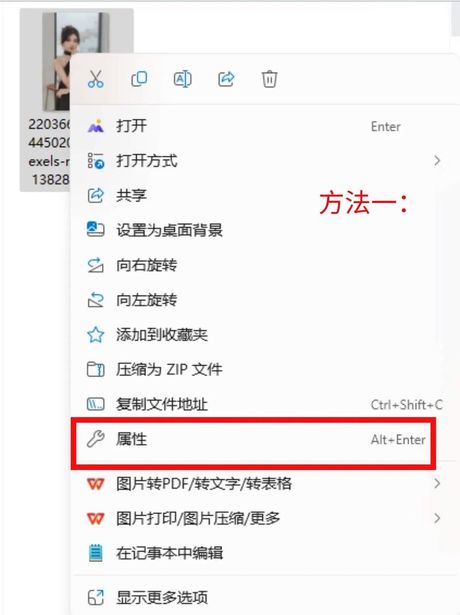
方法一:使用迅捷CAD转换器
迅捷CAD转换器是一款专业的CAD文件处理工具,支持将DWG、DXF等格式的CAD文件转换为JPG、PNG、PDF等多种格式。其操作简便,适合需要频繁处理CAD文件的用户。
- 首先,下载并安装迅捷CAD转换器。
- 打开软件,选择“CAD转图片”选项。
- 点击“添加文件”按钮,导入需要转换的CAD文件。
- 在软件界面下方选择输出格式为JPG,并设置相关参数(如质量、分辨率等)。
- 点击“全部转换”按钮,等待转换完成。
方法二:使用AutoCAD软件
AutoCAD是一款专业的CAD设计软件,不仅支持创建和编辑DWG文件,还提供了丰富的导出和打印功能。通过AutoCAD,可以直接将DWG文件导出为JPG格式。
- 首先,打开AutoCAD软件,加载需要转换的DWG文件。
- 在界面上方找到并点击“文件”菜单,选择“输出”选项。
- 在弹出的输出选项中,选择“图片”子菜单下的“JPEG”选项。
- 在弹出的保存对话框中,选择保存位置和文件名,确保保存类型为“JPEG Image (.jpg)”。
- 调整输出图片的大小和分辨率,点击“保存”开始转换过程。
方法三:使用在线转换工具
在线转换工具如迅捷CAD在线转换器、Zamzar等,支持将CAD文件转换为JPG格式,无需下载和安装任何软件,直接通过浏览器即可完成转换。
- 首先,在浏览器中搜索并进入在线转换工具网站。
- 点击“选择文件”按钮,上传需要转换的DWG文件。
- 在“转换为”下拉列表中选择所需的图片格式(如JPG)。
- 根据需求设置自定义参数(如质量、颜色等),点击“开始转换”按钮。
- 等待转换完成后,下载并保存转换后的JPG文件。
通过以上几种方法,您可以根据自己的需求和实际情况选择合适的方式将DWG文件转换为JPG格式。每种方法都有其独特的优势和操作步骤,确保您能够高效、准确地完成转换任务。